Chociaż internet to wspaniała rzecz, za każdym rogiem czają się liczne zagrożenia. Jest to szczególnie ważne, gdy dzieci są na tyle duże, że mogą samodzielnie surfować po Internecie. Złośliwe strony internetowe, próby phishingu, treści dla dorosłych i inne zagrożenia mogą wykorzystać niczego niepodejrzewające dziecko.

Dlatego ważne jest, aby przynajmniej zapewnić bezpieczeństwo własnej sieci domowej do surfowania. Możesz to zrobić, instalując router sieciowy, który ma przyzwoitą kontrolę rodzicielską. Jednym z najlepszych w branży jest Netgear z aplikacją NETGEAR genie, która może pomóc chronić Twoją rodzinę w Internecie.
Instalowanie aplikacji NETGEAR Genie
Routery Netgear umożliwiają skonfigurowanie ograniczeń surfowania dla każdego urządzenia indywidualnie w sieci domowej. Aby rozpocząć konfigurowanie kontroli rodzicielskiej na urządzeniach dzieci, musisz najpierw zainstalować aplikację NETGEAR genie. Aby uzyskać wygodniejsze wrażenia, najlepiej użyć aplikacji komputerowej.
Zanim przejdziesz dalej, po prostu upewnij się, że komputer jest podłączony do sieci domowej (na routerze Netgear). Aby pobrać aplikację, odwiedź stronę www.netgear.com/lpc i wybierz wersję systemu Windows lub macOS. Po zakończeniu pobierania po prostu zainstaluj aplikację, postępując zgodnie z instrukcjami kreatora konfiguracji.
Po zainstalowaniu programu NETGEAR genie nadszedł czas na skonfigurowanie kontroli rodzicielskiej dla całej sieci.

Ustawianie filtrowania dla całej sieci
Pierwszym krokiem do ochrony rodziny przed zagrożeniami internetowymi jest skonfigurowanie Kontroli rodzicielskiej. Ta funkcja jest obsługiwana przez OpenDNS, który w tym przypadku działa jako zewnętrzny dostawca.
- Otwórz aplikację NETGEAR genie na swoim komputerze.
- Kliknij przycisk „Kontrola rodzicielska” w menu po lewej stronie.
- Otworzy się menu konfiguracji „Kontrola rodzicielska”, informując, że ta funkcja jest obsługiwana przez OpenDNS. Naciśnij dalej by kontynuować.
- Teraz zobaczysz kolejne powiadomienie przypominające, że ta funkcja nie jest niezawodna. Aby utrzymać bezpieczeństwo online swojej rodziny na najwyższym poziomie, ważne jest, aby monitorować, co Twoje dzieci robią w sieci. Naciśnij dalej by kontynuować.
- Jeśli nie masz konta OpenDNS, wybierz „Nie, muszę utworzyć bezpłatne konto OpenDNS”. W przeciwnym razie wybierz „Tak, użyj mojego istniejącego konta OpenDNS”. Naciśnij dalej by kontynuować.
- Aby utworzyć nowe konto OpenDNS, musisz najpierw utworzyć nazwę użytkownika. Wpisz nazwę użytkownika, której chcesz użyć, i kliknij znajdujący się obok niej przycisk „Sprawdź dostępność”. To sprawdzi, czy ta konkretna nazwa użytkownika jest dostępna. Albo musisz wypróbować inną nazwę użytkownika i sprawdzić ponownie.
- Po utworzeniu nazwy użytkownika wprowadź hasło, którego chcesz używać w OpenDNS.
- Na koniec wprowadź swój adres e-mail i potwierdź go, wpisując go ponownie w polu poniżej.
- Po wykonaniu tej czynności kliknij "Dalej".
- Ostatnim krokiem jest zdefiniowanie poziomu filtrowania. Pamiętaj, że ograniczenia będą dotyczyć całej sieci i wszystkich podłączonych do niej urządzeń. Możesz ustawić „Brak”, „Minimalny” lub „Niski”, a następnie ustawić wyższe poziomy filtrowania dla niektórych urządzeń. Kliknij „Dalej”, aby zakończyć konfigurację.
Stosowanie filtrowania na poziomie urządzenia
Teraz, gdy masz już skonfigurowaną kontrolę rodzicielską dla swojej sieci, nadszedł czas na zastosowanie filtrowania dla poszczególnych urządzeń. Powinno to dotyczyć urządzeń, z których korzystają Twoje dzieci, aby chronić je przed zagrożeniami.
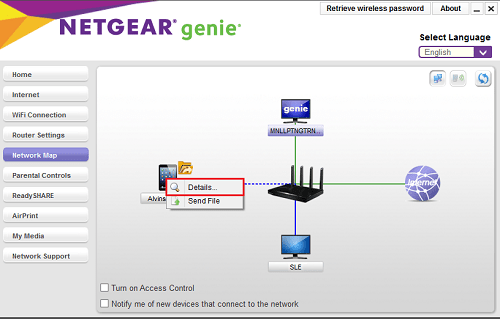
- Otwórz aplikację NETGEAR genie.
- Kliknij przycisk „Strona główna” z menu po lewej stronie.
- Kliknij ikonę „Mapa sieci” na ekranie głównym.
- Aplikacja poprosi teraz o parametry logowania routera. Najpierw ustaw „Zaloguj się jako:”, wybierając „W domu” z menu rozwijanego.
- Teraz wprowadź swoją nazwę użytkownika i hasło. Jeśli wcześniej nie zmieniałeś tych parametrów, domyślna nazwa użytkownika to „admin”, a hasło to „password”. Możesz także chcieć je zmienić po pierwszym logowaniu.
- Dla wygody możesz zaznaczyć pole wyboru „Zapamiętaj hasło”.
- Upewnij się, że nie zaznaczyłeś pola wyboru „Wprowadź adres IP routera ręcznie”.
- Kliknij OK."
- Teraz powinieneś zobaczyć mapę swojej sieci domowej z każdym podłączonym urządzeniem. Kliknij prawym przyciskiem myszy urządzenie, dla którego chcesz włączyć kontrolę rodzicielską.
- Kliknij „Szczegóły”.
- Kliknij „Modyfikuj”.
- U dołu wyskakującego menu zobaczysz opcję "Filtrowanie kontroli rodzicielskiej:". Kliknij menu rozwijane obok niego i wybierz poziom filtrowania, którego chcesz użyć dla tego urządzenia.
- Na koniec kliknij przycisk „Zastosuj”, aby potwierdzić zmiany.
Po wykonaniu tej czynności pomyślnie skonfigurowałeś filtrowanie kontroli rodzicielskiej na tym urządzeniu. Teraz możesz zrobić to samo dla innych podłączonych urządzeń, jeśli ma to zastosowanie.
Pamiętaj, że jeśli wybierzesz opcję „Pomiń logowanie w celu filtrowania kontroli rodzicielskiej”, musisz wykonać jeszcze jeden krok. Aby móc korzystać z opcji omijania, musisz również zainstalować aplikację genie Netgear na tym urządzeniu. Następnie urządzenie będzie miało globalne filtrowanie, które wybrałeś dla swojej sieci. Jedynym sposobem uzyskania nieograniczonego dostępu na tym urządzeniu jest użycie funkcji Bypass Login.
Bezpiecznie z Netgear
Mam nadzieję, że udało Ci się skonfigurować kontrolę rodzicielską dla swojej sieci. Dzięki wyrafinowanemu oprogramowaniu, takiemu jak NETGEAR genie, możesz dostosować ograniczenia dla każdego urządzenia z osobna. Wiedząc, że w ten sposób Twoje dzieci są znacznie bezpieczniejsze, Twój spokój ducha może znacznie wzrosnąć.
Czy udało Ci się skonfigurować kontrolę rodzicielską na routerze Netgear? Czy ustawienia filtrowania działają wystarczająco dobrze dla Ciebie? Podziel się swoimi przemyśleniami w komentarzach poniżej.